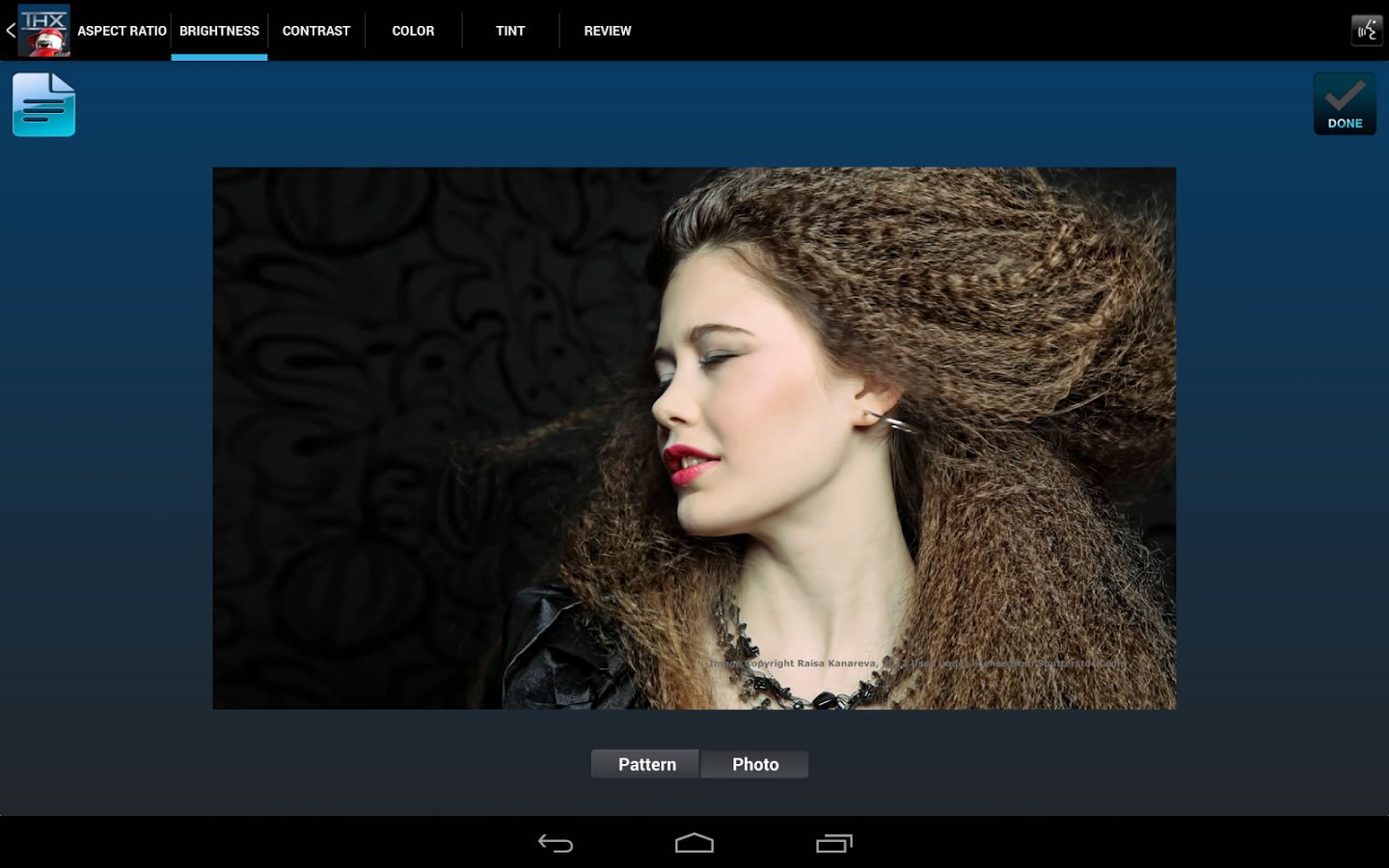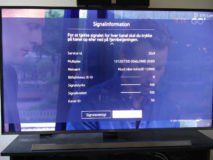7 trin der kan forbedre billedet på din fladskærm
Når du køber en ny fladskærm og får det hjem i stuen, så skal du stort set aldrig aldrig stille dig tilfreds med dens standard indstillinger. Det er nemlig langt fra sikkert, at disse indstillinger giver det mest naturlige og korrekte billede på skærmen. Vi har lavet en guide du kan gennemgå for et mere optimalt billede på din fladskærm.
Introduktion
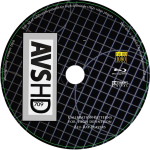 Vi gennemgår i guiden de basale billedindstillinger, som kan foretages uden dyrt måleudstyr og software.
Vi gennemgår i guiden de basale billedindstillinger, som kan foretages uden dyrt måleudstyr og software.
Du kan således godt gennemføre guiden uden yderligere udstyr, men vi anbefaler en DVD eller Blu-ray med test billeder, for det gør det nemmere og mere præcist i forhold til dele af guiden.
De test skiver der kan anbefales til formålet er:
- AVSHD709 (gratis test DVD du kan downloade)
- Joe Kane Digital Video Essentials
- Spears & Munsil High-Definition Benchmark (Blu-ray)
- Disney World of Wonder
En anden mulighed er THX TuneUp app’en (Apple/Android men kræver kabel til tv / Airplay til Apple TV)
En test disk og de 7 trin herunder kan bringe dig et langt stykke mod det bedste og mest korrekte billede. Skal du hive de sidste 20-25% ud, så skal du dog nok have foretaget en egentlig fladskærmskalibration, af en der har forstand og udstyr til den slags. Men lad os komme i gang.
1. Sæt dit tv til den mest korrekte billedprofil
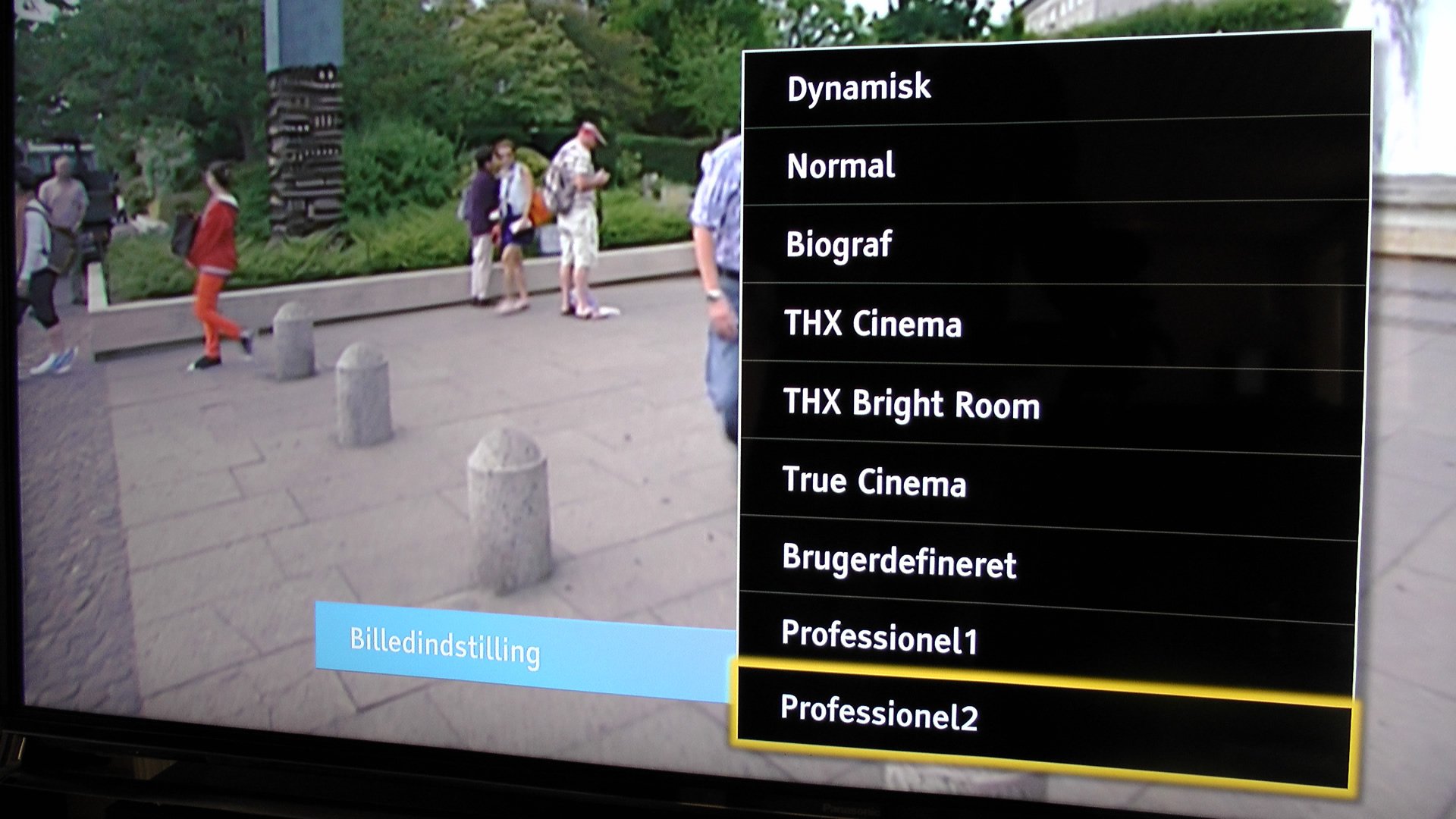
Ofte så er fladskærmen fra fabrikken sat til en standard billedprofil, der ikke er speciel realistisk i forhold til at give det mest korrekte billede på dit tv. Med det mest korrekte billede, så mener vi, det der bedst matcher det oprindeligt producerede, eller såfremt det er en film, det der bedst reproducerer det filminstruktøren har tænkt og set da filmen blev til.
Ofte hedder de knap så korrekte profiler: Standard, Levende, Sport, Dynamisk. Kig i stedet efter billedprofil indstillinger med navne som Film/ Movie eller Cinema Mode og THX Mode. Her får du et mere realistisk og naturligt billede, hvor farver og lys er mere naturligt.
Når du skifter fra en standard profil til en Cinema / THX, så kan du opleve, at du umiddelbart synes det bliver for mørkt eller ser forkert ud. Lad der dog gå lidt tid, så dine øjne vænner sig til det. Så burde du også føle, at billedet begynder at se naturligt ud.
2. Slå overscanning fra på dit tv
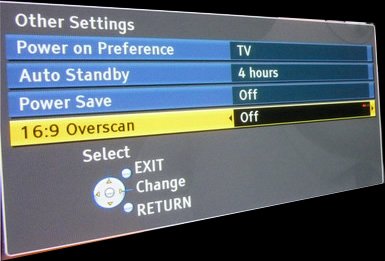 Oftest så er fladskærme sat op til at zoome lidt ind. Den indstilling kaldes ofte overscan, men forskellige producenter kalder det noget forskelligt, så du kan skulle dykke ned i din manual for at finde, hvor du kan slå det fra. På LG hedder det f.eks. billedformat, og du vælger Kun Scanne muligheden.
Oftest så er fladskærme sat op til at zoome lidt ind. Den indstilling kaldes ofte overscan, men forskellige producenter kalder det noget forskelligt, så du kan skulle dykke ned i din manual for at finde, hvor du kan slå det fra. På LG hedder det f.eks. billedformat, og du vælger Kun Scanne muligheden.
Er der overscan slået til på din fladskærm, så får du ikke hele billedet med. Noget i kanten bliver simpelthen skåret fra.
Slår du overscanning fra, så får du hele billedet med og undgår den skalering af billedet, som sker ved overscan. Det giver et mere korrekt og skarpt billede. Overscan er et levn fra gamle dage, hvor man uden overscan kunne opleve en linje i toppen af billedet med underlige takker, men vi ser det aldrig mere efterhånden, så absolut en anbefaling at slå overscan fra.
3. Finindstil lysstyrken – sort
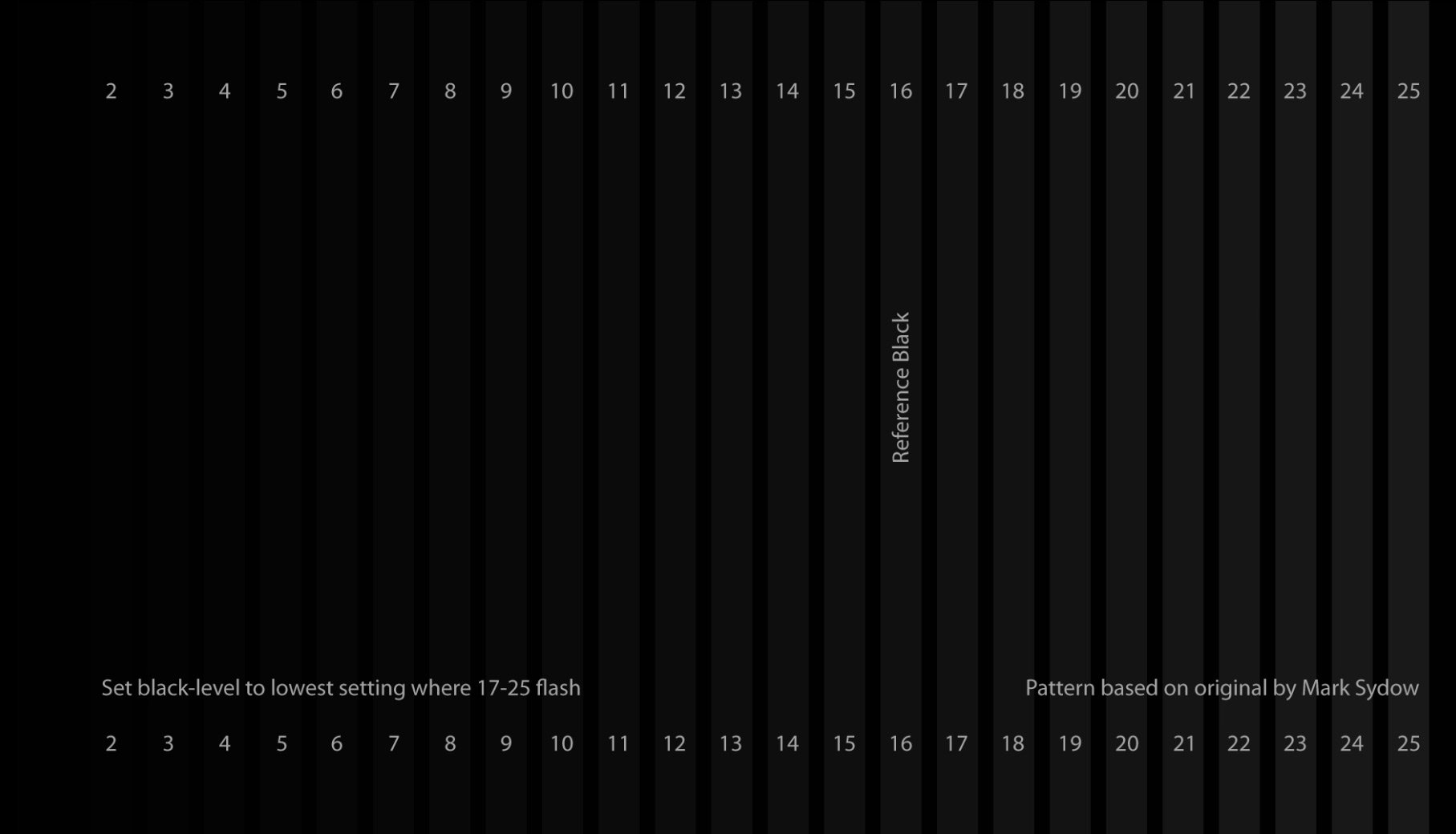
En af de vigtigste elementer for en god billedoplevelse er gengivelsen af sort. Ikke alle LCD TV er for gode til denne del, men uanset er det vigtigt, at man har ikke har skruet for højt op for lysstyrken (brightness), så sort ses mere som gråt.
Til at finde det korrekte niveau kan du benytte eksempelvis en film, du ved har nogle meget mørke scener. Brug disse til at justere lysstyrken, så du lige nøjagtig kan se detaljerne i de mørke dele af billedet. Men nemmere er det med en af de test dvd’er/apps, vi nævnte i introduktionen til denne guide.
4. Finindstil kontrasten – lys
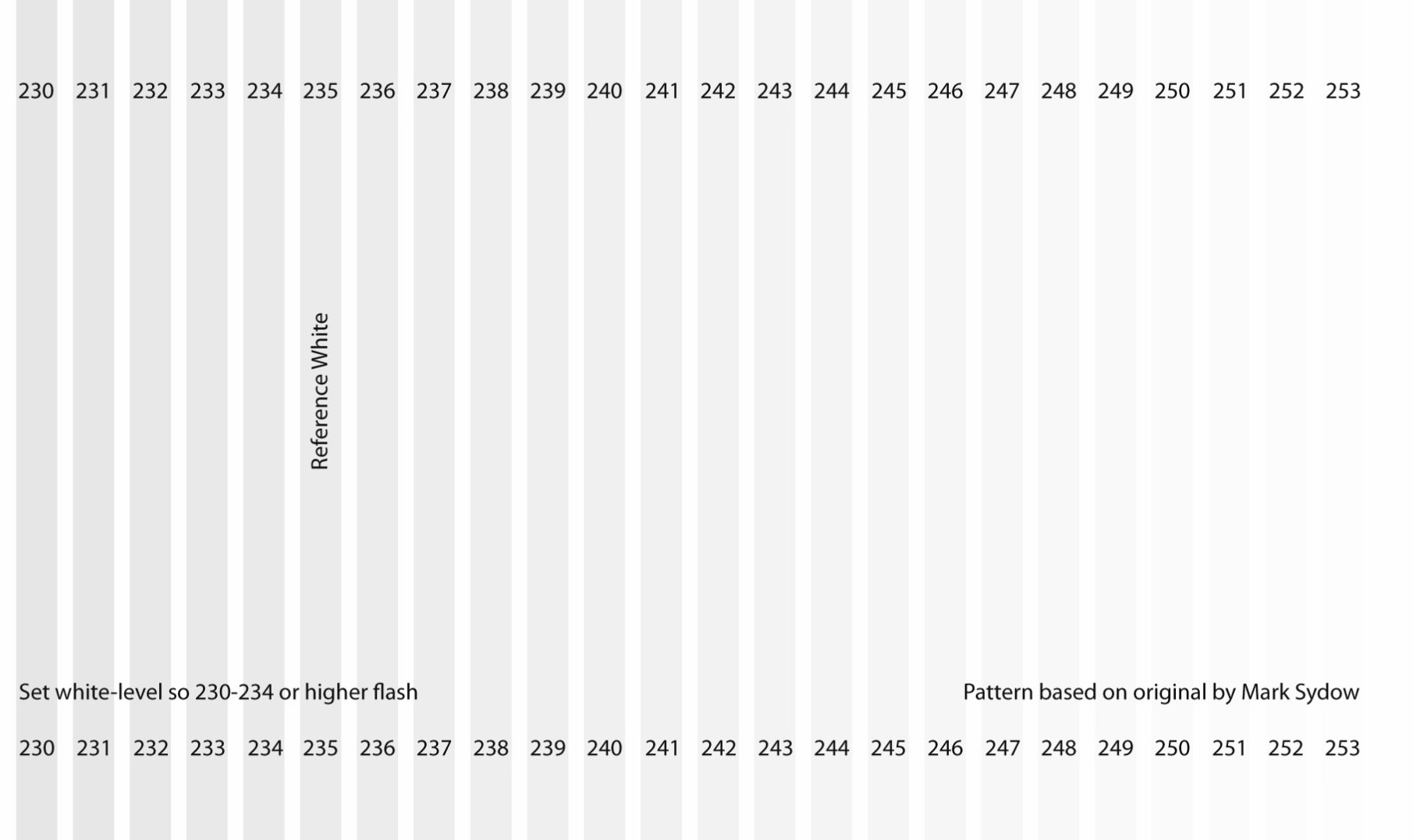
Ligesom der er detaljer i mørke scener, så er der også detaljer i det meget hvide, der kan forsvinde, såfremt du har kontrasten skruet for meget op. Et eksempel kunne være vintersport f.eks. skiløb. Er det skruet for meget op for kontrasten, så er det hele hvidt i hvidt, du mister nuancerne i sneen.
Igen kan du bruge noget film materiale, der giver dig mulighed for at vurdere og justere den korrekte kontrast. Nemmere er det dog igen med en af de test dvd’er/apps vi nævnte i introduktionen til denne guide.
5. Baggrundslys
Visse TV har også en baggrundslys indstilling, igen skal du ikke skrue denne alt for højt op. Men det er en måde at justere lysniveauet fra skærmen, uden at det generelt går ud over dine lys (brightness), kontrast og farve indstillinger. Så synes du f.eks. at billedet er for mørkt i dagtimerne, så prøv evt. først at kompensere ved skrue op for baggrundslys indstillingen. Men en alt for høj indstilling kan gøre, at dine øjne bliver trætte af at se på skærmen.
6. Farveindstillinger
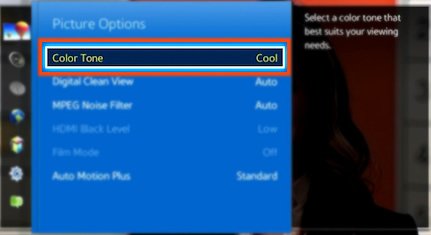 Farveindstillingerne er også et område, hvor du kan få et mere naturligt billede på dit tv. Her er vi dog også over i et område, der kræver måleudstyr for en helt præcis justering. Noget du dog kan gøre er, at sikre dig, at du har den mest korrekte farvetemperatur på din fladskærm. Mange fladskærme er som standard sat til et meget blåligt billede (også kaldet køligt billede). Her kan du med fordel sætte det til en mere rødlig (varm) indstilling. Ofte hedder denne Varm eller måske Warm 2. Dine øjne vil ved skift fra en kold til en varm farvetemperatur nok lige synes, at det umiddelbart ser forkert ud, fordi du er vænnet til det andet, men du får altså et mere korrekt billede med den varme farvetemperatur.
Farveindstillingerne er også et område, hvor du kan få et mere naturligt billede på dit tv. Her er vi dog også over i et område, der kræver måleudstyr for en helt præcis justering. Noget du dog kan gøre er, at sikre dig, at du har den mest korrekte farvetemperatur på din fladskærm. Mange fladskærme er som standard sat til et meget blåligt billede (også kaldet køligt billede). Her kan du med fordel sætte det til en mere rødlig (varm) indstilling. Ofte hedder denne Varm eller måske Warm 2. Dine øjne vil ved skift fra en kold til en varm farvetemperatur nok lige synes, at det umiddelbart ser forkert ud, fordi du er vænnet til det andet, men du får altså et mere korrekt billede med den varme farvetemperatur.
Bemærk at din fladskærm muligvis automatisk skiftede over på Varm indstilling, i forbindelse med du valgte billedeprofil i punkt 1 af denne guide, så det er ikke sikkert du behøver ændre noget.
7. Billedfiltre og skarphed
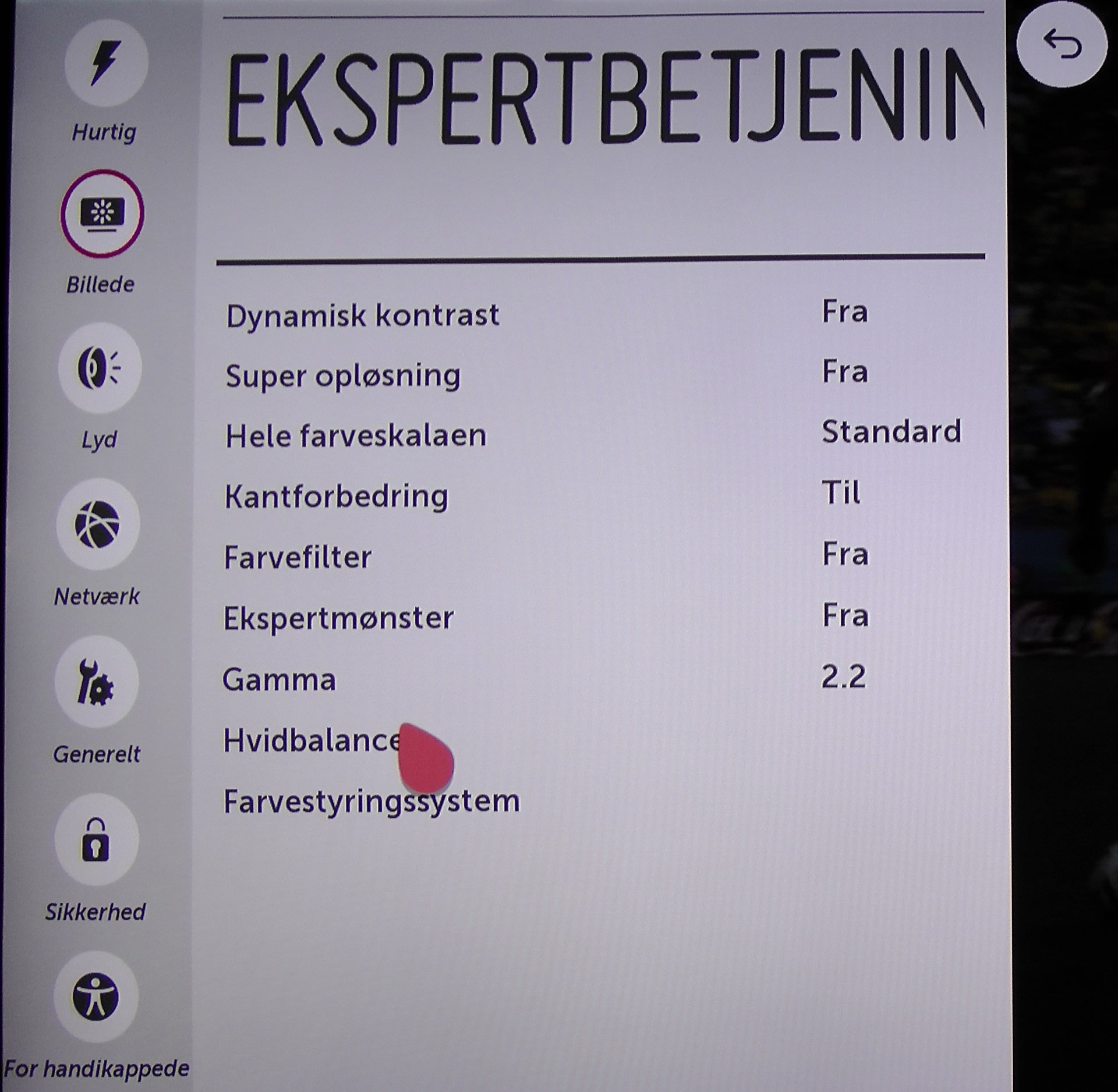
Der er kommet en række justerings-parametre til på moderne fladskærme. Typisk skal du slå disse ting helt fra, for at få det bedste resultat.
Vi gennemgår nogle af disse elementer kort herunder i forhold til vores anbefalede indstillinger.
- Skarphed – Neutral / Minimal
Skuer du for meget op, så vil du få hvide omrids på objekter. Brug evt. et test billede med sorte stribe på en grå baggrund og skru helt op for skarphedsindstillingen. Juster så ned til at de hvide omrids omkring stregen er helt væk.
- Støjreducering – Fra
Flere tv producenter har en funktion til at reducere støj i billedet, men det anbefales, at du generelt ikke benytter dette for det mest korrekte billede.
- Dynamisk kontrast – Fra
En funktion der primært er udviklet som forsøg på at give bedre sort gengivelse på LCD TV. Dynamisk kontrast gør mørke områder mørkere og lyse områder lysere. Funktionen giver ofte et forstyrrende indtryk. Det samme gælder, såfremt dit tv har en sensor, der opfanger lysniveauet i din stue og tilpasser ud fra det, typisk anbefaler vi at slå det fra.
- Energibesparelse – Fra
Nogle TV producenter har en Energispare billedprofil, som typisk skruer ned for lyset for at spare på energiforbruget på skærmen. Men det giver et forkert billede, så det kan ikke anbefales.
- Bevælgelseoptimering – Fra / Minimum
Producenterne har mange navne for den funktion, der er på mange tv i forhold til at optimere bevælgelser i indehold på dit tv. Trumotion, MotionFlow, CineMotion, IFC er nogle af navnene. Vi anbefaler enten, at du slå denne helt fra eller sætter den til minimum. Oftest vil du opleve, at en højere indstilling vil få film og tv-serier til at se forkerte ud. Sportsindhold kan af og til med fordel ses med minimumsindstillingen.
Også værd at tjekke
Igennem denne guides første 7 punkter, så har vi været igennem det basale, men der er lige nogle ekstra ting, du med fordel kan tjekke i forhold til den optimale oplevelse på dit tv.
Bemærk at nogle tv gemmer billedindstillinger for hvert enkelt input. Så dobbelt tjek, at du har de samme indstillinger, du lige har lavet, på de øvrige inputs som f.eks. HDMI 1, 2 osv. såfremt du anvender disse.
Brug altid HDMI kabel fremfor scart og andre tilslutningsmuligheder såfremt muligt. HDMI giver den bedste billedkvalitet.
Et tip for de mere avancerede er også, såfremt skærmen har en såkaldt ISF professional mode. Her får du typisk adgang til masse finindstillings muligheder, men måske mest relevant såfremt du har kalibreringsudstyr. ISF står for Imaging Science Foundation, en sammenslutning der blev oprettet i 1994 for at guide både forbruger og professionelle i forhold til at det bedste ud af billedet.